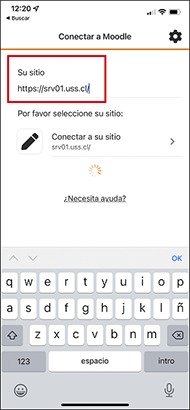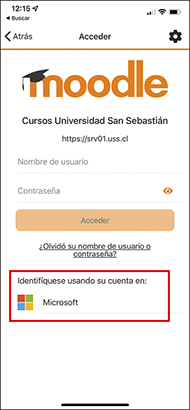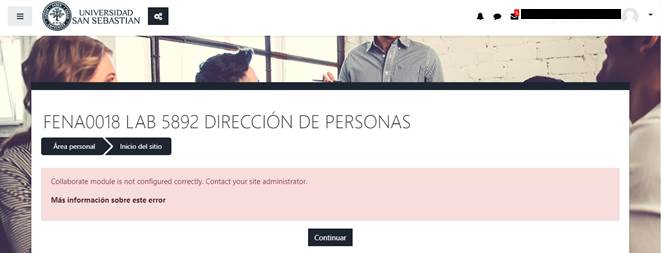| ¿Buscas soporte? | Sede Santiago: Horario: lunes a viernes 8:00 a 22:00 / sábado 8:00 a 16:30 Teléfonos: 2 2260 6810 y 2 2915 4811 Correo: [email protected] Sede Concepción: Horario: lunes a viernes 08:00 a 22:00 / sábado: 08:00 a 14:00 Teléfonos: 41 248 7820 y 41 248 7000 Correo: [email protected] Sede Valdivia: Horario: lunes a viernes 8:00 a 22:00 / sábado: 08:00 a 19:00 Teléfono: 63 2 632604 Chat: Whatsapp +56 9 33783521 Correo: [email protected] Sede Puerto Montt: Horario: lunes a viernes 8:00 a 22:00 / sábado 8:00 a 16:30 Teléfono: 65 232 5573 Correo: [email protected] |
|||
|---|---|---|---|---|
| ¿Cómo ingresar a Classroom? | Con tu correo institucional USS y tu clave única. Ejemplo de ingreso:
Importante: Si NO tienes cuenta de correo USS ingresa con los datos recibidos a través de la siguiente URL: https://classroom.uss.cl/login |
|||
| ¿No recuerdas tu contraseña? | - Si tienes correo institucional USS visita el portal https://claveunica.uss.cl donde puedes definir una nueva contraseña. - Si no tienes correo institucional USS solicita una nueva contraseña usando funcionalidad ¿Olvidó su nombre de usuario o contraseña? en formulario: https://classroom.uss.cl/login |
|||
¿Qué hago si tengo algún problema con apuntes, evaluaciones, notas o tareas? |
Contacta al profesor o encargado de tu curso quien te ayudará a resolver cualquier inconveniente. | |||
| ¿Qué hago si un curso no aparece? | Es posible que el curso aún no esté disponible, consulta el calendario académico o comunícate con los canales de ayuda dispuestos por tu carrera. Recuerda que un cambio de sección puede demorar hasta dos días en aparecer en Classroom. |
|||
| ¿Qué hago si tengo problemas de visualización en el PC, Tablet o SmartPhone? | La plataforma Classroom se actualiza constantemente y requiere que la versión de tu navegador web sea reciente. Si tienes algún problema de visualización, te recomendamos actualizar tu navegador. Instalar última versión de Google Chrome. Instalar última versión de Mozilla Firefox. Actualizar, habilitar Microsoft Edge (solo windows). Actualizar, reinstalar Safari (solo MAC). |
|||
| ¿Cómo accedo a Classroom desde mi SmartPhone o Tablet? | Te recomendamos acceder con la APP de Moodle,
|
|||
| Error de Collaborate | Problema: El ingresar a Collaborate desde Classroom aparece el siguiente mensaje "Collaborate module is not configured correctly. Contact your site administrator"
Explicación: Este mensaje se origina porque la sala de videoconferencia aún no está habilitada. |
|||
| Error de sesskey | Problema: Aparece el siguiente mensaje cuando se ingresa a Classroom "La sesskey enviada es incorrecta, y el formulario no ha sido aceptado"
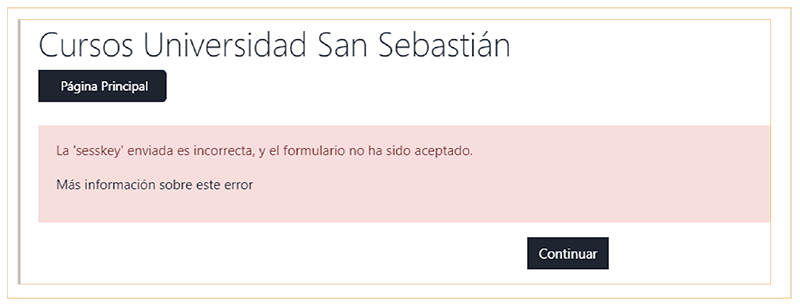 Explicación: Este problema se origina cuando se tiene una sesión iniciada previamente en Microsoft. Solución: Cerrar la sesión en portal.office.com seleccionando en "Mi cuenta" (en la esquina superior derecha) en la opción "Cerrar Sesión". Luego ingresar a Classroom. 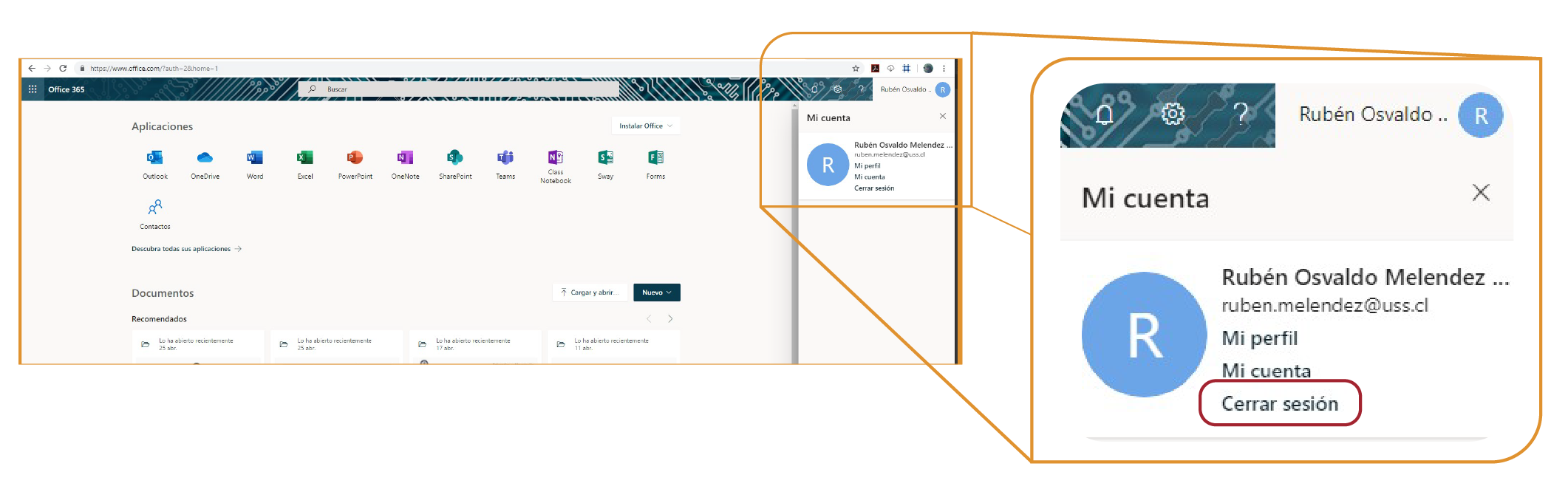 |